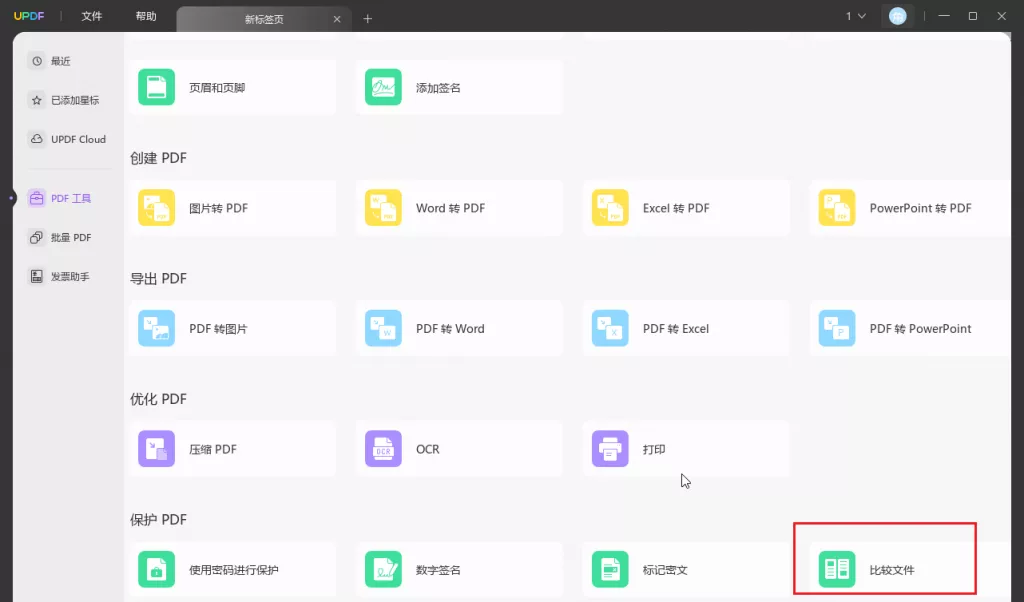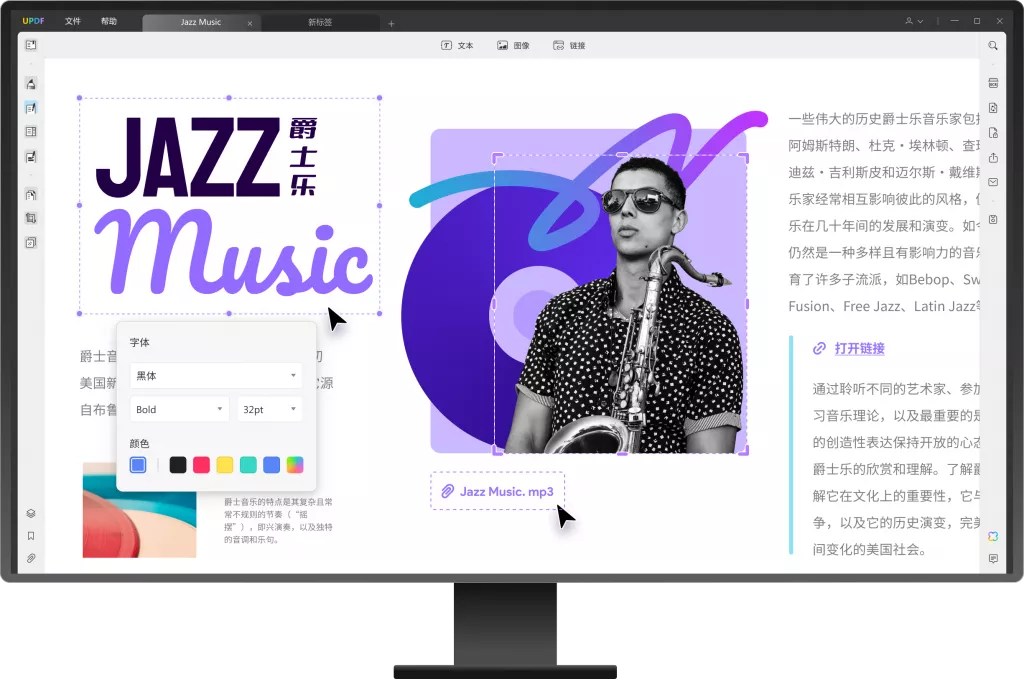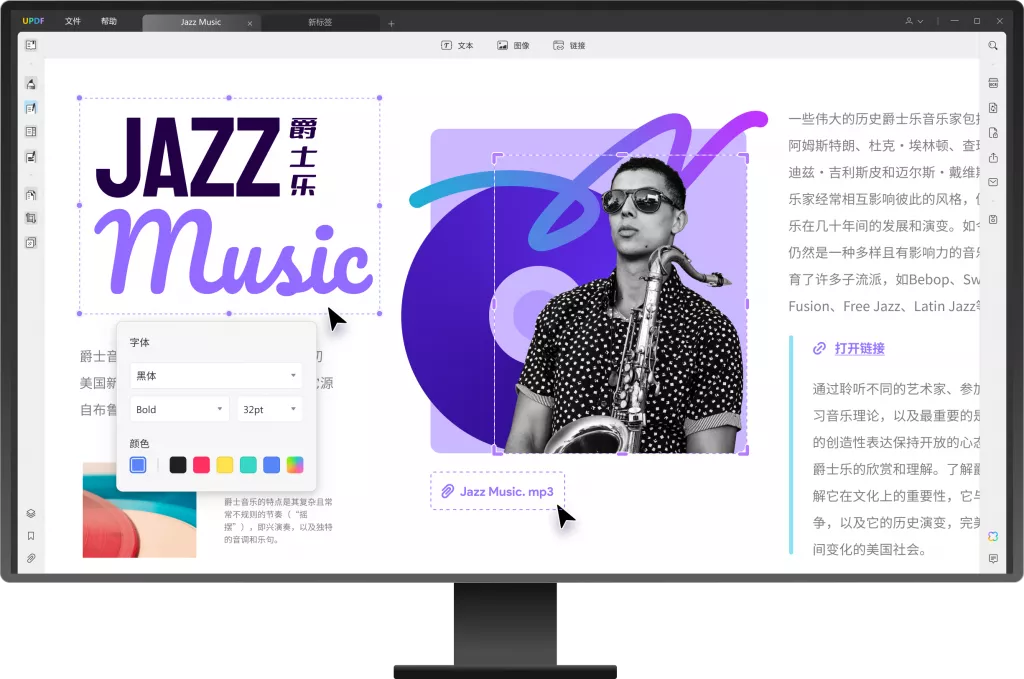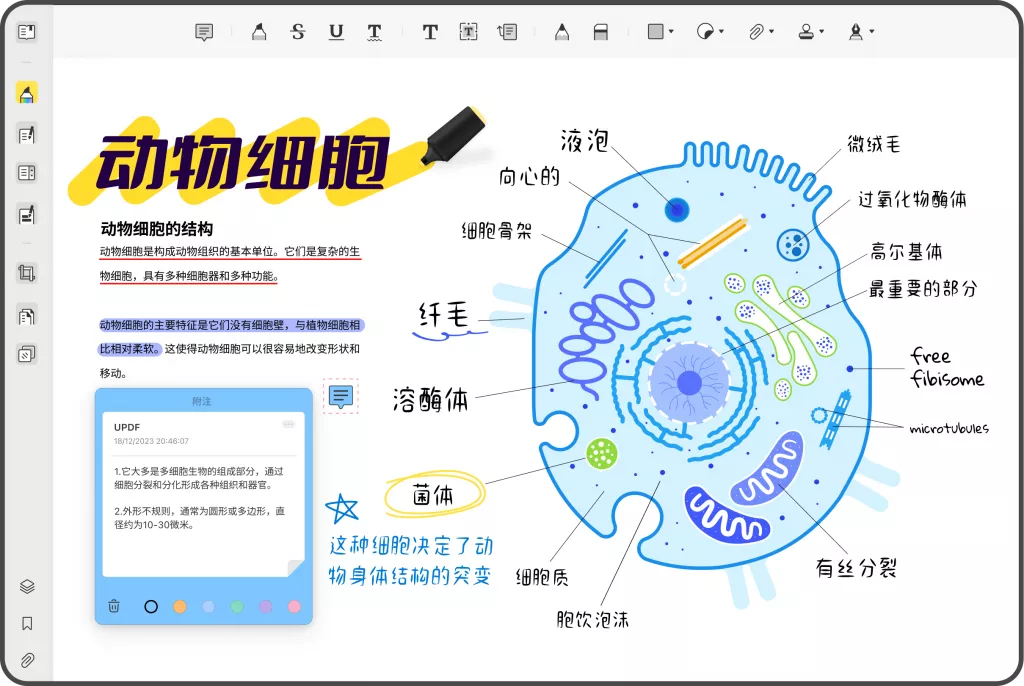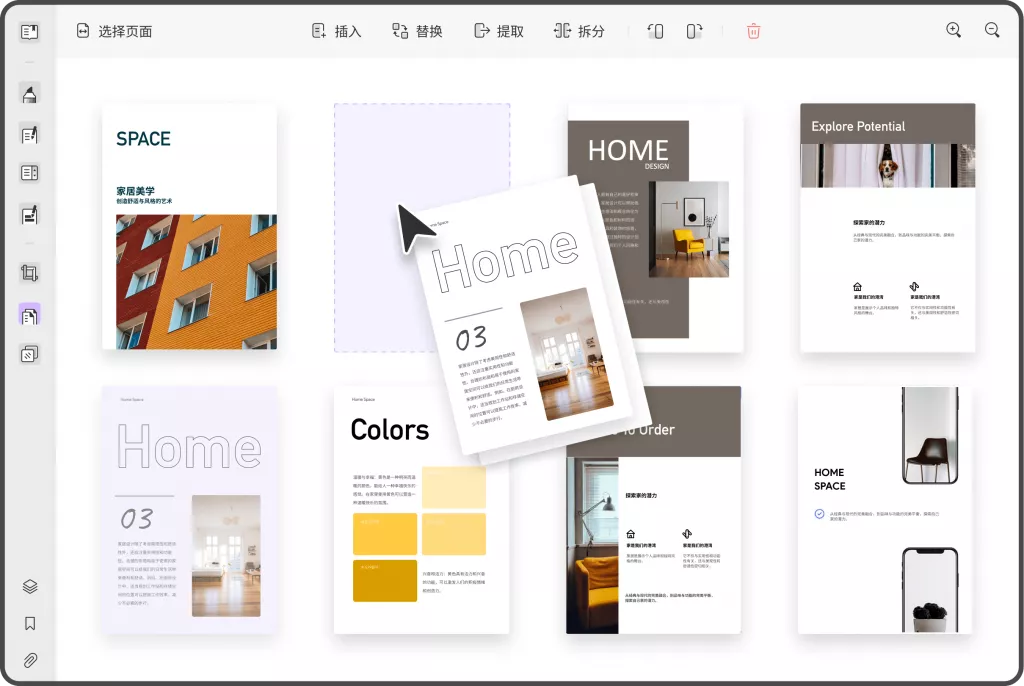在当今信息化快速发展的时代,PDF和Excel已成为我们工作和学习中不可或缺的工具。然而,如何有效地将PDF表格转为Excel格式,或将Excel文件转换为PDF格式,成了许多人面临的问题。本文将为您详细讲解这两个过程所需的工具、步骤和注意事项,帮助您轻松完成文件转换。
一、PDF表格转Excel的必要性和工具推荐
1.1 为什么需要PDF转换为Excel?
PDF文件普遍用于文档共享和网络传播,因其在格式和排版上的稳定性而受到广泛应用。然而,当PDF文档中包含表格、数据或需要分析的信息时,编辑或提取这些内容就变得非常困难。将PDF表格转换为Excel,不仅可以让用户更方便地查看和编辑数据,还能进行后续的计算和分析。
1.2 常见的PDF转Excel工具
目前市场上有多种工具可以完成PDF表格转Excel的操作,下面是一些值得推荐的工具:
1.2.1 UPDF
UPDF是一款AI智能PDF编辑器,不仅可以创建和编辑PDF,还提供了将PDF转换为Excel的功能。用户只需打开PDF文档,选择“导出PDF”选项,然后选择“Excel”作为输出格式即可。
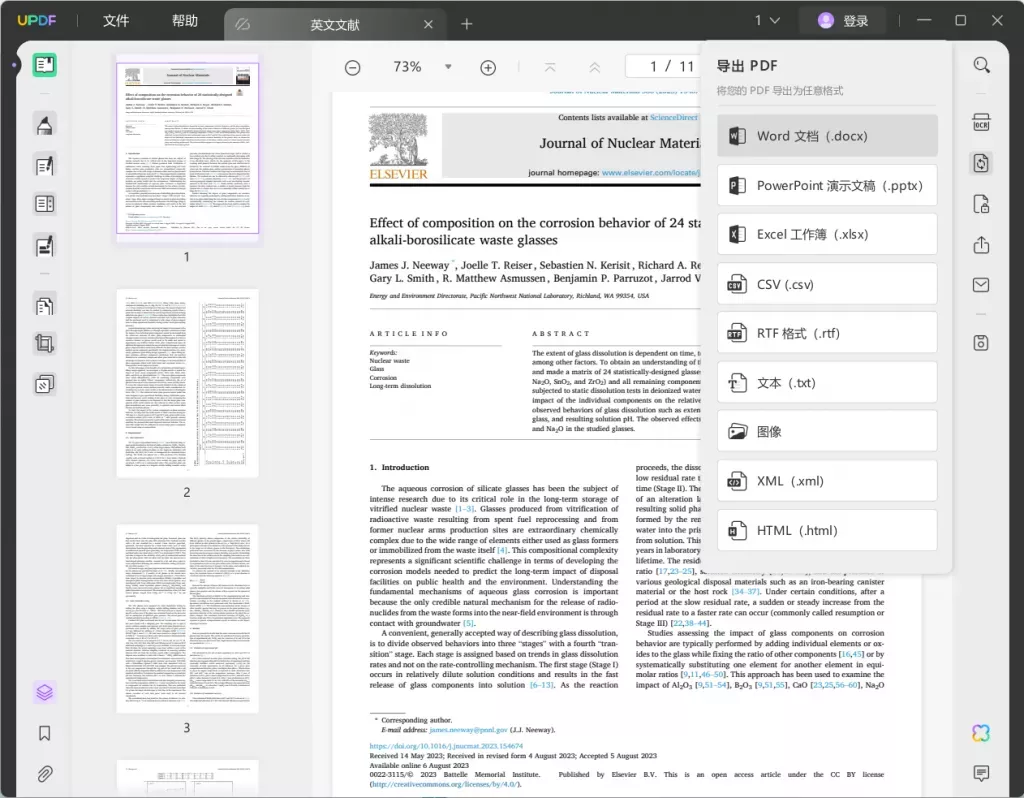
1.2.2 Smallpdf
Smallpdf是一个非常人性化的在线平台,支持多种PDF操作,包括PDF转Excel。用户只需上传文件,选择转换格式,然后下载转换后的Excel文档。其操作简单,界面友好,非常适合快速转换使用。
1.2.3 Able2Extract
Able2Extract是一款功能强大的桌面软件,专门用于PDF文件的转换。它不仅支持PDF转Excel,还允许用户自定义转换区域。这对于处理格式复杂或部分数据不规则的PDF文件尤其有用。
1.2.4 PDF Converter Elite
这是另一个功能齐全的工具,支持PDF转换为多种格式,包括Excel。它的OCR技术可以帮助识别扫描的PDF文件,使得即使是图像文件也能转换成可编辑的Excel文档。
二、PDF表格转Excel的转换步骤
2.1 使用UPDF进行转换:
- 打开PDF文件:启动UPDF,选择“文件”菜单,打开您需要转换的PDF表格。
- 选择导出功能:在右侧面板中,选择“导出PDF”。
- 选择格式:在弹出的窗口中,选择“Excel”选项。
- 确认和保存:选择您想要的Excel格式(如.xlsx),然后点击“导出”。选择保存位置后,点击保存,等待文件转换完成。
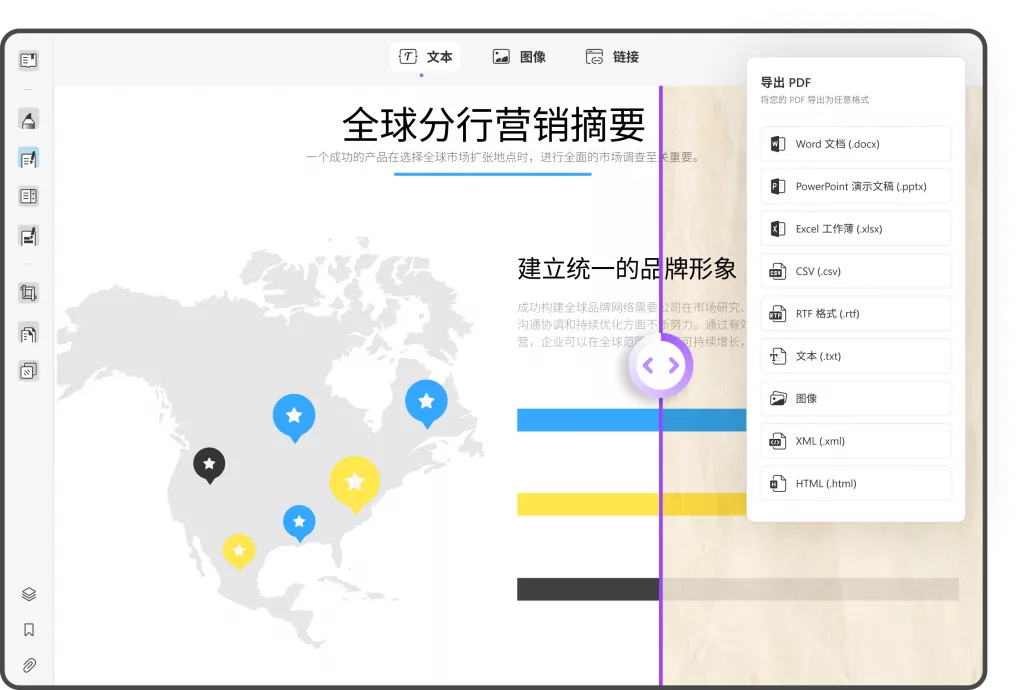
2.2 使用Smallpdf进行在线转换:
- 访问Smallpdf网站:打开浏览器,输入Smallpdf的官方网站。
- 上传文件:在主页上,找到“PDF转Excel”选项并点击,然后将您的PDF文件拖拽到上传区域。
- 转换文件:上传完成后,点击“转换为Excel”按钮,系统会自动进行转换。
- 下载结果:转换完成后,您可以下载Excel文件到本地电脑。
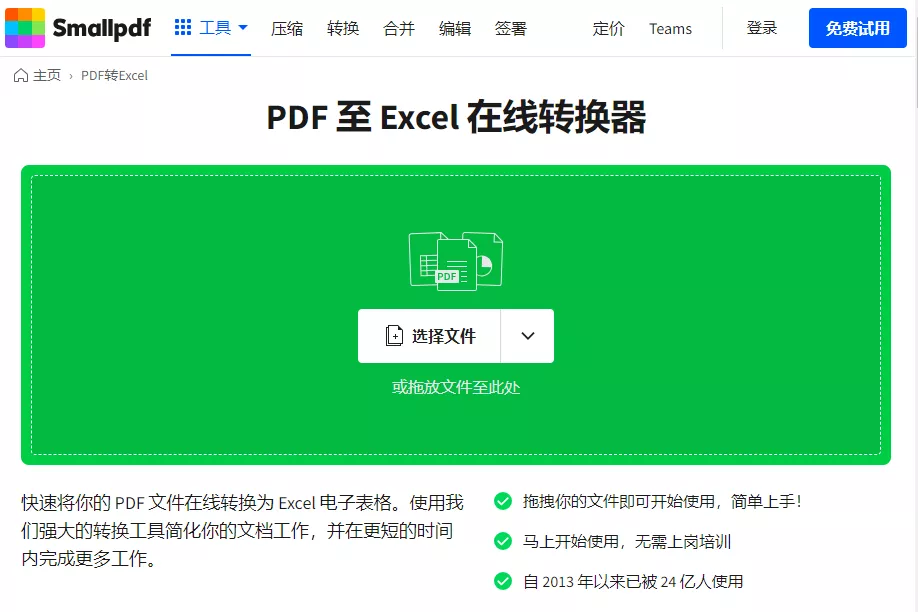
2.3 使用Able2Extract的具体步骤:
- 安装并打开软件:下载并安装Able2Extract,启动软件。
- 导入PDF文件:点击“打开”按钮,选择您要转换的PDF文件。
- 选择模板或区域:您可以选择整个表格进行转换或手动框选所需的区域。
- 导出为Excel格式:选择“Convert”按钮,选择Excel格式进行导出,最后选择保存位置即可。
三、Excel如何转PDF的常见步骤
3.1 利用Excel自身功能进行转换
Excel自带的导出功能可以将工作表直接转换为PDF,步骤如下:
- 打开Excel表格:启动Excel,打开您需要转换为PDF的工作表。
- 选择导出功能:点击“文件”菜单,选择“导出”或者“另存为”。
- 选择PDF格式:在文件类型选择框中,选择“PDF”作为保存格式。
- 保存文件:设置保存位置和文件名称,点击“保存”。如果需要调整页面设置,您也可以在保存前进行设置。
3.2 使用在线转换工具
与PDF转Excel相似,您也可以使用Smallpdf等在线工具进行Excel转PDF的转换。只需上传您的Excel文件,选择PDF格式,然后下载结果即可。
四、实用技巧与注意事项
4.1 确保文件的清晰度
在进行文件转换时,确保PDF文件内容的清晰度和质量,以提高转换结果的准确性。对扫描而来的PDF文档,可使用OCR技术提取文字和数据。
4.2 考虑数据的隐私性
在使用在线工具进行文件转换时,请注意数据的隐私性,建议在不需要保留敏感信息的情况下使用在线服务。对于涉及机密数据的文件,应考虑使用桌面软件。
4.3 检查转换后的文件
每次转换后,都应仔细检查转换后的文件内容是否完整、格式是否正确。尤其是处理带有复杂公式或图表的Excel文件,检查结果至关重要。
4.4 学习更多Excel和PDF的功能
了解Excel和PDF的其他功能可以大大提升工作效率。例如,Excel有许多实用的公式和数据分析工具,而PDF格式可以增加注释和标记功能,可以提升工作协作的效率。
结语
通过以上详细的步骤和工具推荐,希望您能够轻松地完成PDF表格到Excel的转换以及Excel到PDF的操作。无论是为了数据管理、文件共享还是信息交流,掌握这些工具和技巧,对提高工作效率至关重要。希望你能在以后的工作中运用自如!
 UPDF
UPDF AI 网页版
AI 网页版 Windows 版
Windows 版 Mac 版
Mac 版 iOS 版
iOS 版 安卓版
安卓版

 AI 单文件总结
AI 单文件总结 AI 多文件总结
AI 多文件总结 生成思维导图
生成思维导图 深度研究
深度研究 论文搜索
论文搜索 AI 翻译
AI 翻译  AI 解释
AI 解释 AI 问答
AI 问答 编辑 PDF
编辑 PDF 注释 PDF
注释 PDF 阅读 PDF
阅读 PDF PDF 表单编辑
PDF 表单编辑 PDF 去水印
PDF 去水印 PDF 添加水印
PDF 添加水印 OCR 图文识别
OCR 图文识别 合并 PDF
合并 PDF 拆分 PDF
拆分 PDF 压缩 PDF
压缩 PDF 分割 PDF
分割 PDF 插入 PDF
插入 PDF 提取 PDF
提取 PDF 替换 PDF
替换 PDF PDF 加密
PDF 加密 PDF 密文
PDF 密文 PDF 签名
PDF 签名 PDF 文档对比
PDF 文档对比 PDF 打印
PDF 打印 批量处理
批量处理 发票助手
发票助手 PDF 共享
PDF 共享 云端同步
云端同步 PDF 转 Word
PDF 转 Word PDF 转 PPT
PDF 转 PPT PDF 转 Excel
PDF 转 Excel PDF 转 图片
PDF 转 图片 PDF 转 TXT
PDF 转 TXT PDF 转 XML
PDF 转 XML PDF 转 CSV
PDF 转 CSV PDF 转 RTF
PDF 转 RTF PDF 转 HTML
PDF 转 HTML PDF 转 PDF/A
PDF 转 PDF/A PDF 转 OFD
PDF 转 OFD CAJ 转 PDF
CAJ 转 PDF Word 转 PDF
Word 转 PDF PPT 转 PDF
PPT 转 PDF Excel 转 PDF
Excel 转 PDF 图片 转 PDF
图片 转 PDF Visio 转 PDF
Visio 转 PDF OFD 转 PDF
OFD 转 PDF 创建 PDF
创建 PDF PDF 转 Word
PDF 转 Word PDF 转 Excel
PDF 转 Excel PDF 转 PPT
PDF 转 PPT 企业解决方案
企业解决方案 企业版定价
企业版定价 企业版 AI
企业版 AI 企业指南
企业指南 渠道合作
渠道合作 信创版
信创版 金融
金融 制造
制造 医疗
医疗 教育
教育 保险
保险 法律
法律 政务
政务



 常见问题
常见问题 新闻中心
新闻中心 文章资讯
文章资讯 产品动态
产品动态 更新日志
更新日志